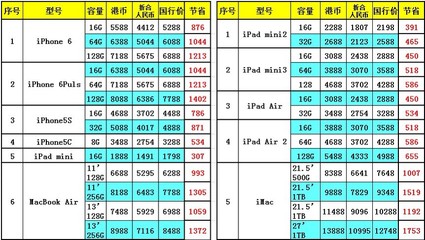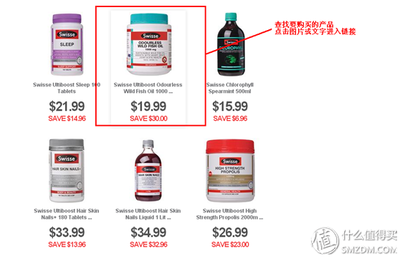联想看家宝,攻略期盼已久的联想看家宝终于收到啦,圆圆的很可爱,小编我很是喜欢~下面我就跟大家分享下:联想看家宝设置方法攻略。
联想看家宝攻略――工具/原料联想看家宝2.0苹果手机联想看家宝攻略――方法/步骤
联想看家宝攻略 1、
第一步:请先确认您的使用环境:
网络要求:需具备家庭无线路由器,并能实时访问互联网;
智能终端:安卓系统(Android2.3以上)或IOS系统(IOS6/7/8)
然后检查所需的产品与相关配件是否有遗漏,共有主机、连接线、电源三样。
联想看家宝攻略 2、
第二步:将摄像机接通电源,并放置好对准所要监控的区域。
联想看家宝攻略_联想看家宝
联想看家宝攻略 3、
第三步:
完成联想看家宝客户端的下载和安装。
通过以下方式可进行看家宝客户端下载:
A. 通过联想看家宝官网(lelink.lenovo.com.cn)进行下载;
B. 在主流安卓应用市场货App Store进行下载;
C. 手机扫描以下二维码进行下载。
联想看家宝攻略 4、
第四步:
看家宝账户注册与登录。
您可以使用手机红马进行账户注册。
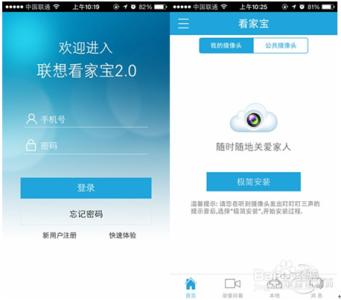
联想看家宝攻略 5、
第五步:
A. 安卓系统
通过安卓手机登录客户端后,使用主界面内“极简安装”功能,根据提示完成摄像机配置。
完成上述操作后,即可进入摄像机列表页面进行视频观看。若您需要配置多个摄像机,可在摄像机列表页选择“+”图标进行新摄像机的添加。
B. iOS系统
通过iOS手机登陆客户端,点击“极简安装”功能,然后您需要进入iOS无线局域网设置页面,选择以“Lenovo”开头,“BB”结尾的Wi-fi网络,之后手机会与摄像机进行无线连接。
连接完毕后,您需要重新打开联想看家宝的客户端,完成摄像机的命名,以及选择摄像机需要接入的网络。
完成上述操作后,即可进入摄像机列表页面进行视频观看。若您需要配置多个摄像机,可在摄像机列表页选择“+“进行新摄像机的添加。
联想看家宝攻略_联想看家宝
联想看家宝攻略――注意事项1、wps功能暂不支持; 2、TF卡卡槽仅限于本地存储版本使用。小伙伴们,是不是很容易~~~如果您在摄像机安装和使用过程中遇到任何问题,都可通过电话或官网进行咨询:
 爱华网
爱华网